
Hướng dẫn chi tiết cách ẩn ứng dụng trên Oppo
Các dòng điện thoại OPPO hiện nay như OPPO Reno8 T 4G 256GB đều được nhà sản xuất tích hợp thêm tính năng ẩn ứng dụng, cho phép người dùng khóa hoặc ẩn các ứng dụng để bảo vệ quyền riêng tư tối đa. Bạn có muốn biết cách ẩn ứng dụng trên Oppo thực hiện như thế nào? Hãy tham khảo bài viết dưới đây nhé!
Bạn có thể ẩn ứng dụng trực tiếp ngay trên điện thoại mà không cần phải sử dụng đến sự hỗ trợ của ứng dụng bên ngoài:
Bước 1: Tại giao diện màn hình, mở mục “Cài đặt” > Nhập từ “khóa” sau khi nhấn vào biểu tượng kính lúp > Chọn “Khóa ứng dụng” > “Nhập mật khẩu khóa ứng” > Chọn “Khóa ứng dụng”.
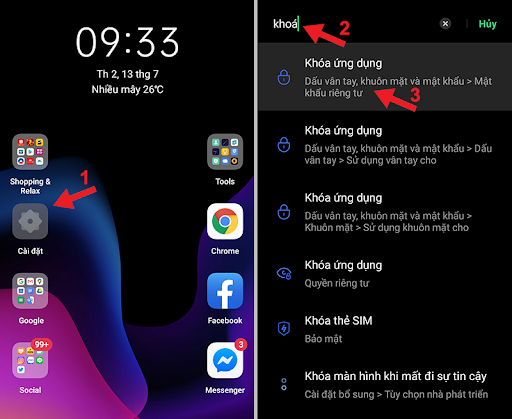
Bước 2: Trong danh sách các ứng dụng được hiện lên, lựa chọn các ứng dụng cần khóa > Nhấn bật “Bật xác minh mật khẩu” > Nhấn bật “Ẩn biểu tượng màn hình chính”.
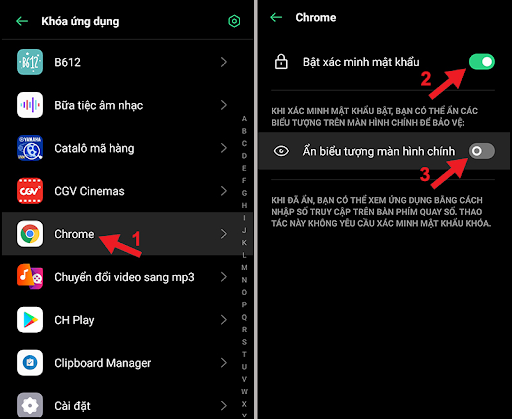
Bước 3: Chọn “Đặt mã số truy cập” để tiến hành thiết lập đặt ẩn ứng dụng > Nhập mã số truy cập và chọn “Xong” > Thiết lập các chế độ tùy chọn > Quay lại mục cài đặt.
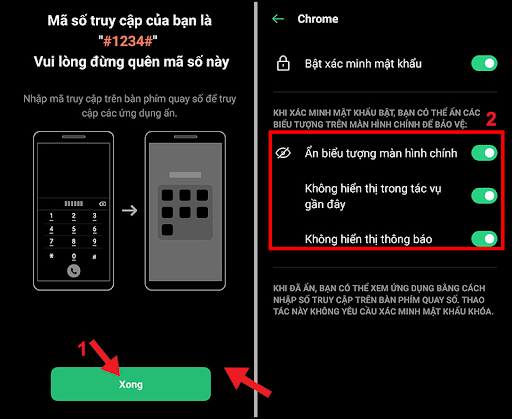
Với cách ẩn ứng dụng riêng tư bạn sẽ thực hiện như sau.
- Bước 1: Tải về và mở ứng dụng App Hider trên điện thoại.
- Bước 2: Nhấn vào biểu tượng dấu “+” góc phải bên dưới ứng dụng > Chọn các ứng dụng mà bạn muốn ẩn > Phần mềm App Hider sẽ tiến hành cài đặt và sao chép các ứng dụng được chọn qua các khu vực riêng.
- Bước 3: Bạn có thể xóa ứng dụng tại màn hình chính sau khi chương trình ẩn ứng dụng của phần mềm App Hider đã hoàn tất.
Phần mềm App Hider cũng cho phép bạn khóa/ ẩn các file hình ảnh và video trong điện thoại. Các bước thực hiện như sau:
- Bước 1: Tải về và mở ứng dụng App Hider trên điện thoại.
- Bước 2: Nhấn vào biểu tượng dấu “+” góc phải bên dưới ứng dụng > Chọn “Import Photo/ video”.
- Bước 3: Chọn các hình ảnh, video muốn ẩn > Nhấn “Import” để hoàn thành > Bạn có thể xóa hình ảnh/ video gốc tại màn hình chính để đảm bảo sự riêng tư.
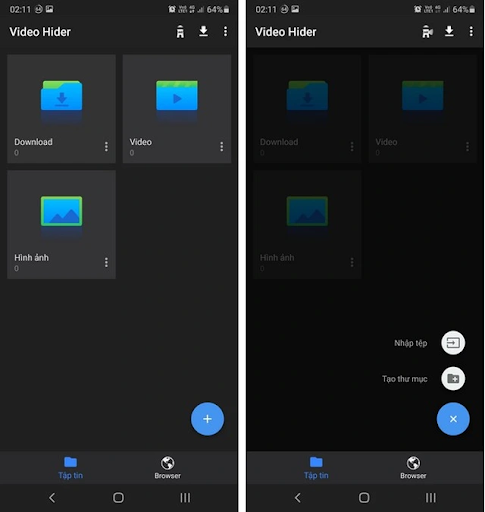
Các file hình ảnh và video đã được lưu trữ lại trên App Hider nên bạn sẽ không phải sợ bị mất dữ liệu khi đã xóa file gốc trên điện thoại.
Ngoài việc ẩn ứng dụng, hình ảnh, video riêng tư thì bạn cũng có thể khóa được cả ứng dụng App Hider để “ngụy trang” kín đáo hơn cho chiếc điện thoại của bạn.
- Bước 1: Mở ứng dụng Hider trên điện thoại.
- Bước 2: Bấm vào biểu tượng bánh răng cưa (Cài đặt) > Chọn “App Hider Protection”, thiết lập mật khẩu bảo vệ ứng dụng.
- Bước 3: Biểu tượng của App Hider vẫn xuất hiện trên điện thoại, tuy nhiên nó sẽ hoàn toàn vô hại vì cần phải có mật khẩu mới truy cập được.
Muốn tìm lại và sử dụng các ứng dụng bị ẩn trên điện thoại Oppo, bạn cần thực hiện như sau:
Bước 1: Vào “Ứng dụng” của điện thoại > Nhập “mật khẩu truy cập” đã sử dụng để khóa các ứng dụng/ hình ảnh/ video trước đó.
Bước 2: Thư mục chứa các ứng dụng bị ẩn xuất hiện > Truy cập vào ứng dụng để sử dụng như thông thường.
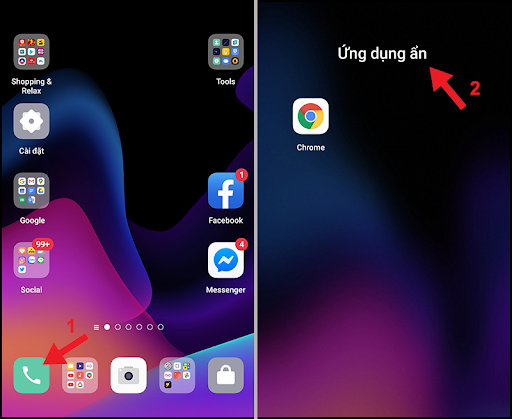
Hãy thực hiện các thao tác trên theo đúng thứ tự để tìm lại ứng dụng đã bị ẩn nhanh chóng.
Hy vọng bài viết trên thực sự hữu ích với bạn. Từ nay, bạn có thể dễ dàng biết cách ẩn và tìm lại ứng dụng trên điện thoại OPPO một cách dễ dàng rồi nhé!
Xem thêm các mẫu điện thoại OPPO HOT nhất hiện nay:
Link nội dung: https://googleplay.edu.vn/cach-mo-ung-dung-bi-an-tren-oppo-a56409.html